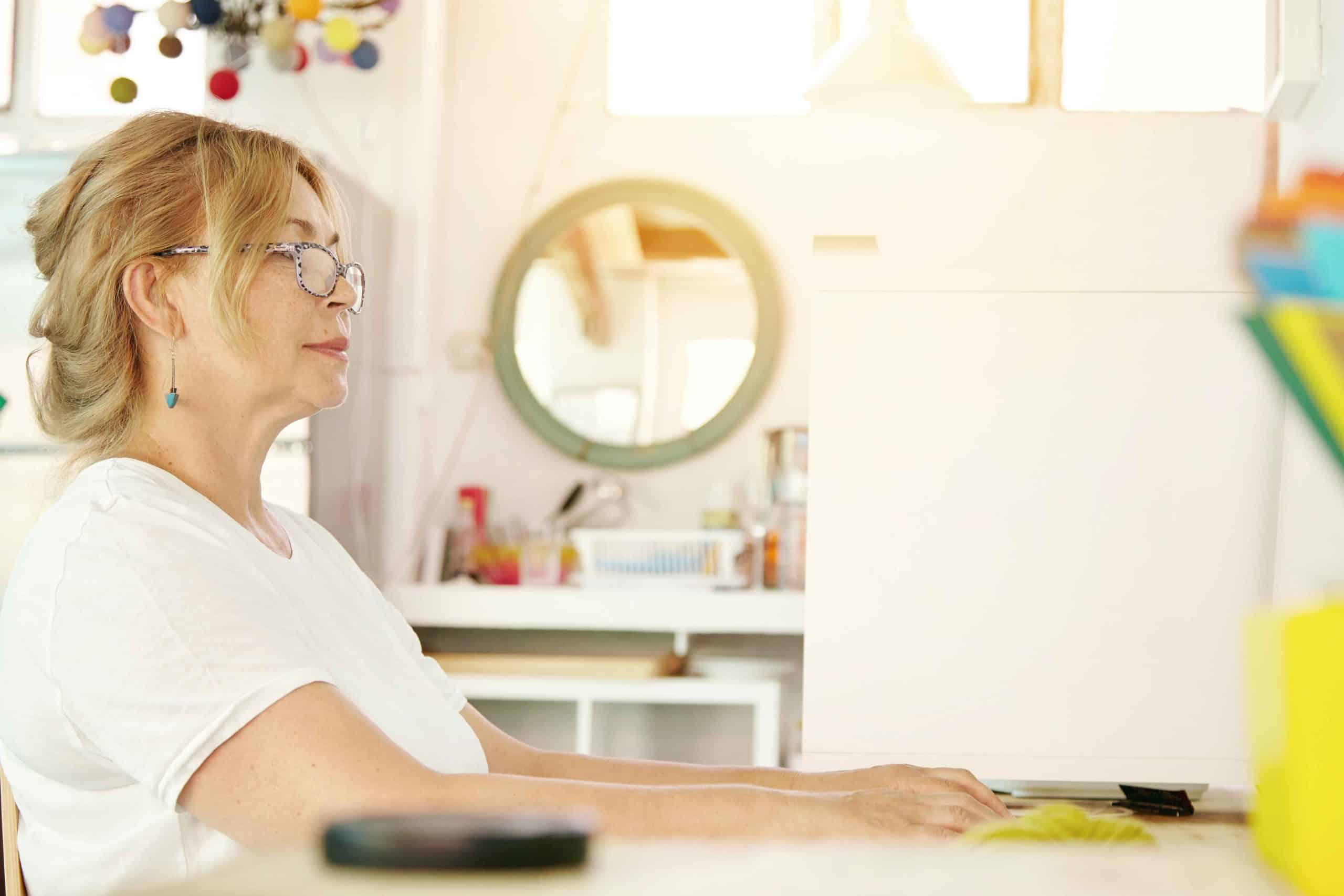- Accesibilidad digital
- Cumplimiento de WCAG
- Documentos accesibles
- Inclusividad
- PDF accesibles
- Tecnología inclusiva
- Accesibilidad
- Accesibilidad de PDF
- Inclusión digital
Accesibilidad en Word: Cómo hacer que un archivo de Word sea accesible
En el mundo digital actual, crear documentos accesibles no es solo un lujo, sino una necesidad. Para las personas con discapacidad, los archivos de Word inaccesibles pueden suponer una importante barrera para acceder a la información. Ya sea que esté redactando un informe, creando una presentación o compartiendo un boletín informativo, garantizar la accesibilidad de sus documentos de Word es un paso crucial hacia la inclusividad. En este artículo, le mostraremos consejos y herramientas prácticas para que sus archivos de Word sean accesibles, de modo que todos puedan leer, comprender e interactuar con su contenido. ¡Comencemos!

¿Por qué es importante la accesibilidad en Word?
La gran pregunta sería por qué es importante la accesibilidad en los documentos. Imagine intentar leer un documento donde el texto es demasiado pequeño, los encabezados no son claros o las imágenes no tienen descripción. Para las personas con discapacidad, estos desafíos son una realidad cotidiana. La accesibilidad en los documentos de Word garantiza que todos, incluidos quienes utilizan tecnologías de asistencia como lectores de pantalla, puedan acceder y comprender el contenido. No se trata solo de cumplir con estándares como las WCAG (Pautas de Accesibilidad al Contenido Web), sino de crear un espacio digital más inclusivo y equitativo.
Este artículo te guiará en el proceso de hacer accesibles tus archivos de Word. Desde el uso de estilos integrados hasta el uso del verificador de accesibilidad de Word, cubriremos todo lo que necesitas saber. ¡Comencemos!
Uso de estilos accesibles en Word
Una de las maneras más sencillas y efectivas de hacer accesibles tus documentos de Word es usar estilos integrados. Estos estilos proporcionan estructura y claridad, facilitando la navegación del documento. A continuación, te explicamos cómo usarlos:
Encabezados
Los encabezados son la base de un documento accesible. Crean una estructura lógica y ayudan a los usuarios de lectores de pantalla a navegar por el contenido. Para aplicar encabezados:
- Utilice el Encabezado 1 para el título principal, el Encabezado 2 para los subencabezados, y así sucesivamente.
- Evite formatear manualmente el texto para que parezca un encabezado: utilice siempre los estilos integrados.
Viñetas y listas numeradas
Las listas desglosan la información en fragmentos digeribles, lo que facilita su lectura y comprensión. Utilice viñetas para listas desordenadas y listas numeradas para pasos o secuencias.
Tabla de contenido
Una tabla de contenido es fundamental para documentos extensos. Ofrece una visión general del contenido y permite a los usuarios acceder a secciones específicas. Para crear una:
- Utilice la función Tabla de contenido incorporada de Word.
- Asegúrese de que todos los encabezados tengan el estilo correcto para que la tabla de contenido se actualice automáticamente.
Agregar texto alternativo a elementos visuales
Los elementos visuales como imágenes, gráficos y tablas pueden enriquecer tu documento, pero deben ser accesibles para todos. Aquí es donde entra en juego el texto alternativo (alt text). El texto alternativo proporciona una descripción textual del contenido visual, haciéndolo accesible para los usuarios de lectores de pantalla. A continuación, te explicamos cómo agregar texto alternativo:
- Imágenes: haga clic derecho en la imagen, seleccione Editar texto alternativo y proporcione una descripción concisa.
- Gráficos y tablas: describen las conclusiones o tendencias clave en el texto alternativo.
- Elementos decorativos: si una imagen es puramente decorativa, márquela como tal para que los lectores de pantalla puedan omitirla.
Para conocer las mejores prácticas para agregar texto alternativo a las imágenes en los documentos, consulte AQUÍ
Formato para accesibilidad
El formato de su documento de Word puede tener un gran impacto en su accesibilidad. Estas son algunas prácticas recomendadas:
Elección y tamaño de fuente
- Utilice fuentes simples, sans-serif, como Arial o Calibri.
- Mantenga el tamaño de fuente entre 12pt y 14pt para el cuerpo del texto.
- Evite utilizar mayúsculas o cursiva en pasajes largos, ya que pueden ser más difíciles de leer.
Contraste de color
- Asegúrese de que haya suficiente contraste entre el texto y los colores de fondo.
- Utilice herramientas como el Comprobador de contraste TCGi para probar sus combinaciones de colores.
Mesas accesibles
- Utilice la función Insertar tabla para crear tablas.
- Agregue encabezados a sus tablas seleccionando Diseño de tabla > Fila de encabezado.
- Evite utilizar tablas con fines de diseño; solo deben usarse para datos.
Hipervínculos
- Utilice texto descriptivo para los hipervínculos en lugar de frases genéricas como «haga clic aquí».
- Por ejemplo, escriba “Descargar la guía de accesibilidad” en lugar de “Haga clic aquí”.
Uso del Comprobador de accesibilidad integrado de Word
Microsoft Word incluye una potente herramienta integrada: el Comprobador de Accesibilidad. Esta herramienta te ayuda a identificar y corregir problemas de accesibilidad en tu documento. Así es como se usa:
- Abra su documento de Word.
- Vaya a Revisar > Comprobar accesibilidad.
- Revise los resultados en el panel Comprobador de accesibilidad.
- Aborde cualquier problema señalado por la herramienta, como texto alternativo faltante o estructura de encabezado incorrecta.
El Comprobador de Accesibilidad es un excelente punto de partida, pero recuerda: no es perfecto. La revisión manual sigue siendo esencial para garantizar que tu documento sea totalmente accesible.
La alternativa: usar accessible-docs.ai
Si trabaja con varios archivos de Word o necesita una solución más completa, considere usar accessible-docs.ai. Este servicio le permite comprobar y mejorar la accesibilidad de sus documentos de forma rápida y eficiente. Por qué vale la pena probarlo:
- Ahorro de tiempo: revise varios documentos a la vez.
- Informes completos: obtenga comentarios detallados sobre problemas de accesibilidad.
- Fácil de usar: no se requieren conocimientos técnicos: simplemente cargue sus archivos y deje que la herramienta haga el trabajo.
Al utilizar accessible-docs.ai, puede asegurarse de que sus archivos de Word cumplan con los más altos estándares de accesibilidad sin problemas.
Conclusión
Crear documentos de Word accesibles es una forma eficaz de que tu contenido sea inclusivo y fácil de usar. Al usar estilos integrados, añadir texto alternativo, aplicar un formato inteligente y aprovechar herramientas como el Comprobador de Accesibilidad de Word, puedes garantizar que tus documentos sean accesibles para todos. Al compartir documentos de Word con colegas, clientes o el público, garantizar su accesibilidad garantiza que todos puedan leer e interactuar con tu contenido. Y si buscas una solución más ágil, servicios como accessible-docs.ai pueden ahorrarte tiempo y esfuerzo.
Recuerda, la accesibilidad no es una tarea puntual, sino un compromiso continuo. Cada pequeño paso que das marca la diferencia en la creación de un mundo más inclusivo. ¡Comencemos! Aplica estos principios a tus archivos de Word hoy mismo y prioriza la accesibilidad en la creación de tus documentos. Juntos, podemos garantizar que nadie se quede atrás.